- 関連カテゴリ
- ビデオ・オーディオキャプチャー
Web会議録画アプリMtgRec

Web会議の「動画議事録」を手軽に保存!
検索性のよい動画ファイルを作成できる録画アプリ
「MtgRec(ミーティングレック)」アプリは、お使いのWindowsパソコンでWeb会議をすぐに保存できる録画用アプリです(※)。パソコンの画面をそのまま録画することができますので、ファイルを「動画議事録」として残せます。
重要なアクションアイテムや会話・決定事項も、録画しておけば聞き漏れはありません。あとから振り返る用途にも役立ちます。
また一般的なWeb会議アプリでの録画と異なり、録画ファイルはローカルストレージへと保存されますので、機密情報が扱われる会議でもオンライン上にデータが流れる心配はありません。
なお、録画後の動画ファイル名には「録画日時」や「会議名」の情報が反映されますので、後からお目当ての動画をすぐに見つけられます。
さらに「MtgRec List(ミーティングレック リスト)」アプリを使うことで、そのほか「会議内容」や「参加者」などのメタ情報も確認・編集することができ、より詳細な情報での整理や検索が可能となります。
※本アプリは、下記商品をご使用のユーザーに限りサポート対象とさせていただきます。
・GV-HDREC/B2
・GV-US2C/HD
※ハードウェアエンコードモードでの使用にあたっては、専用のキャプチャー商品「GV-US2C/HD」もしくは「GV-HDREC/B2」が必要になります。
- ※表示価格と商品全般について ※取扱説明書やQ&A、ソフトウェア等の各種ダウンロードは
 を、保守サービスをご検討の方は
を、保守サービスをご検討の方は  をクリックしてご覧ください。
をクリックしてご覧ください。
Web会議をまるごと録画!「動画議事録」として残せる
そのまま録画する「MtgRec」 と、検索しやすくリスト化する 「MtgRec List」
本アプリケーションでは、録画アプリ「MtgRec」と、録画したファイルをリスト化する「MtgRec List」アプリの2つをご提供いたします。
「MtgRec」はパソコンの画面をそのまま録画することができますので、Web会議の録画機能のように「撮りたかった映像と異なる」「どんな映像が録画されているか分からない」といった不安もなく、安心してご利用いただけます。
また、Outlookと連携することで「録画日時」や「会議名」などの情報をファイルに埋め込むことができますので、保存した録画ファイルを後から見つけやすくなります。

また「MtgRec List」では、埋め込まれた【会議名】【会議内容】【参加者】などのメタ情報の確認や編集が可能ですので、いつ、だれが参加した会議だったのかを整理することができます。
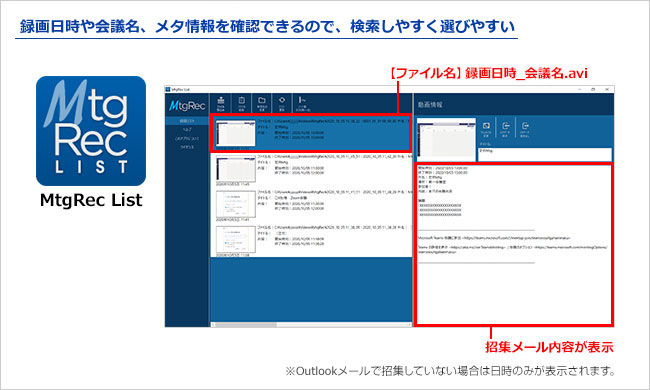
MtgRecで簡単録画
用途で分けられる2種類の録画方法
「MtgRec」には大きく分けて2種類の録画方法があります。
専用キャプチャーをつなげた「ハードウェアエンコード」モードによる録画方法と、パソコン単体で録画する「ソフトウェアエンコード」モードでの録画方法です。
それぞれの違いは下図のとおりとなります。
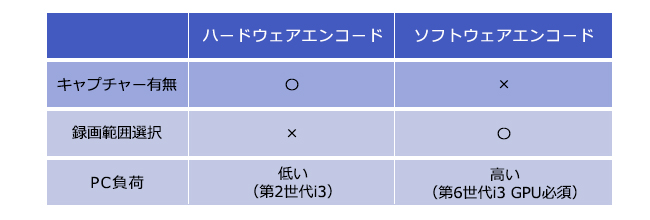
「ソフトウェアエンコード」は専用キャプチャーを使わずパソコン単体ですぐに録画ができるメリットがありますが、パソコンへ求める性能が高いため、Windowsのバージョンや機能を満たしていなかったりすると使用できません。
また、複数のアプリケーションを立ち上げたりしますと動作が不安定になる場合もあります。
そんなときには、専用キャプチャーを使った「ハードウェアエンコード」での録画をオススメいたします。
Web会議中のパソコンに専用キャプチャーをつなげる、ハードウェアエンコードモード
パソコンのHDMI出力映像を専用のキャプチャーを一度とおしてから、再度パソコン側のUSB端子へと入力します。
あとは「MtgRec」アプリを立ち上げることで、そのまま画面と音声が録画できます。
録画機能のないWeb会議アプリでも、本アプリを使うことで録画が可能になります。

パソコン単体ですぐに録画開始できる、ソフトウェアエンコードモード
専用のキャプチャーを使わずに、「MtgRec」アプリを起動するだけでパソコン単体での録画が可能なソフトウェアエンコードモード。
専用キャプチャーの準備を忘れた際や、とっさの録画が必要な場面でも、すぐに動画議事録を作成することができます。
パソコンの画面すべてを録画する『ディスプレイ録画』機能と、任意のアプリケーションのみを選択して録画する『ウィンドウ録画』機能をお選びいただけます。

「キーワード」で録画ファイルを簡単検索
会議情報を記録することで、キーワード検索が可能!
Outlook連携することで、会議の「日時」「参加者」「会議内容」などのメタ情報が動画ファイルに記録されます。それらの情報に対し、「MtgRec List」アプリ内ではすぐにキーワード検索が可能です。
たまっていく「動画議事録」の検索や共有が、格段にスピードアップします。

録画ファイルはローカルストレージへ直接保存できる
より多数、長時間のWeb会議を保存するにはハードディスクやNASがおすすめ
本アプリでは録画保存先にローカルストレージを指定できますので、一般的なWeb会議アプリでの録画と違って、クラウドサービスからダウンロードする手間などもありません。
そのため、機密情報が扱われる会議でもオンライン上にデータが流れる心配はありませんし、内容を見返すまでに時間が掛かるということもありません。
また保存先にハードディスクやNASを選択することで、時間を気にすることなくたっぷり録画することが可能です。

注意事項
DVDやデジタル放送など著作権保護映像は録画表示できません。
本商品を使用して録画した映像を著作権者の許諾を得ずに、個人の鑑賞以外の目的で複製、配布、配信することは、著作権法により禁止されています。
オンライン会議やオンラインセミナーを録画する際は、参加者または講師の許可を得た上でご利用ください。
アプリケーション仕様
| 対応機種 | Windowsパソコン |
|---|---|
| デスクトップパソコン動作環境 | |
| CPU | Intel 第2世代 Core i3‐2120以上 ※ |
| メモリー | 4GB以上 |
| グラフィック | Intel HD Graphics 2000以上 |
| NVIDIA GeForce GT 440以上 | |
| ノートパソコン動作環境 | |
| CPU | Intel 第2世代 Core i3‐2330M以上 ※ |
| メモリー | 4GB以上 |
| グラフィック | Intel HD Graphics 2000以上 |
| NVIDIA GeForce GT 540M以上 | |
※ ソフトウェアエンコードの場合は、Intel Quick Sync Videoに対応した Intel 第6世代 Core i3以上が必要です。
| 対応OS | Windows 11 2023 Update(バージョン 23H2) |
|---|---|
| Windows 11 2022 Update(バージョン 22H2) | |
| Windows 11 | |
| Windows 10 2022 Update(バージョン 22H2) | |
| Windows 10 November 2021 Update(バージョン 21H2) | |
| Windows 10 May 2021 Update(バージョン 21H1) | |
| Windows 10 May 2020 Update(バージョン 2004) | |
| Windows 10 November 2019 Update(バージョン 1909) | |
| Windows 10 May 2019 Update(バージョン 1903) | |
| Windows 10 October 2018 Update (バージョン 1809) |
※ 64ビットのみ対応となります。
※ ソフトウェアエンコードの場合は、Windows 10 May 2019 Update(バージョン 1903)以上が必要となります。
| 対象ビデオキャプチャー | GV-US2C/HD GV-HDREC/B2 |
|---|---|
| 備考 | ・GV-US2C/HDの添付アプリ「HD Live Capture」および他のキャプチャアプリと同時に操作は行えません。起動している場合は閉じてください。 ・GV-US2C/HDで録画するときは、MtgRecのフレームレートの設定とGV-US2C/HDに入力するHDMI映像のフレームレート(リフレッシュレート)を合わせてご利用ください。 |
【動画でご紹介】MtgRecの使い方
パソコン画面を「まるごと」録画! Web会議に便利なMtgRecアプリ
WEB会議を録画できる無料アプリ「MtgRec」で動画議事録を手軽に作成

テレワークが新しい働き方として浸透しつつある中で、WEB会議をする機会も増えてきました。私の場合、少人数のちょっとした... 続きを読む



 商品一覧
商品一覧




